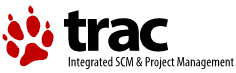Changeset 54 for trunk/admin/modules/Elezioni/language/it
- Timestamp:
- Mar 25, 2010, 8:02:02 PM (14 years ago)
- Location:
- trunk/admin/modules/Elezioni/language/it
- Files:
-
- 1 edited
- 2 copied
-
ele_confcons.html (copied) (copied from trunk/admin/modules/Elezioni/language/it/ele.html ) (1 diff)
-
ele_configurazione.html (modified) (1 diff)
-
ele_consultazionitipi.html (copied) (copied from trunk/admin/modules/Elezioni/language/it/ele.html ) (1 diff)
Legend:
- Unmodified
- Added
- Removed
-
trunk/admin/modules/Elezioni/language/it/ele_confcons.html
r53 r54 1 1 <table style="width: 686px; height: 150px; color: #000000;"> 2 2 3 <tbody> 4 <tr> 5 <td style="height: 33px;"> 6 <p style="margin-bottom: 0cm; text-align: center; width: 576px;"><b>Informazioni generali per l'avvio e l'uso di EleOnLine.</b></p> 7 </td> 8 </tr><tr> 9 <td style="height: 89px;"> 10 <p style="margin-bottom: 0cm; text-align: center; width: 576px;">Il menu di aiuto contestuale, posto in cima alle voci di menu, vuole facilitare la comprensione delle funzioni del programma. Stando nella maschera di una funzione e cliccando sulla voce di menu "Help Contestuale" si attiva una scheda con le istruzioni per la gestione di quella funzione.<br> Attualmente e' in fase di completamento ed Ú disponibile solo per le voci: "Configurazione" - "Consultazione" - "Affluenze" - "Autorizza Comuni" del menu del Superutente e "Consultazioni" del menu dell'Amministratore.</td></tr><tr><td> 11 <p style="margin-bottom: 0cm; text-align: center; width: 576px;"> 12 <b>Operazioni da effettuare per la prima attivazione del sito da parte dell'utente Superuser:</b></td></tr><tr><td> 13 <p style="margin-bottom: 0cm; text-align: left; width: 576px;"> 14 1) Comuni: inserire almeno un comune<br> 15 2) Amministratori: inserire la password per l'Amministratore principale del comune inserito<br> 16 3) Consultazione: inserire una consultazione<br> 17 4) Affluenze: impostare gli orari di rilevazione delle affluenze per la consultazione<br> 18 5) Autorizza comuni: scegliere il comune da autorizzare, lasciare "stato" su attiva e confermare<br> 19 6) Configurazione sito: impostare tutti i parametri che interessano, in particolare scegliere il comune di default<br> 20 <b>Nota:</b> I punti 3, 4, 5 sono i soli necessari per l'inserimento delle consultazioni successive alla prima installazione</td></tr><tr><td> 21 <p style="margin-bottom: 0cm; text-align: center; width: 576px;"> 3 <tbody> 4 <tr> 5 <td> 6 <p style="margin-bottom: 0cm; text-align: center; width: 576px;"><b>Questo menu permette di creare nuove tipologie di calcolo per l'assegnazione dei seggi di consiglio basate sul metodo d'Hondt.</b></p> 7 </td> 8 </tr> 9 <tr> 10 <td> 11 <p style="margin-bottom: 0cm; text-align: center; width: 576px;">Vanno impostati i vari parametri e salvata la configurazione.<br> 12 Una volta definita, si potra' intervenire successivamente su tutte le caratteristiche attribuite, considerando che le modifiche avranno effetto su tutte le consultazioni cui e' stata assegnata la tipologia di calcolo che si sta modificando. Se non deve valere per tutte e' opportuno crearne una nuova da assegnare solo a quelle interessate dalle nuove norme.<br> 22 13 23 <b>Dal menu Administrator (operazioni a carico dell' Amministratore del comune):</b></td></tr><tr><td> 24 <p style="margin-bottom: 0cm; text-align: left; width: 576px;"> 25 1) Operatori: crea gli utenti che potranno essere abilitare (l'inserimento va fatto una sola volta)<br> 26 2) Permessi: abilita gli utenti inseriti al punto 1) ad operare sulla specifica consultazione e assegna i permessi<br> 27 3) Circoscrizione (o Collegi); ne va inserita almeno una (se non ve ne sono chiamarla "unica")<br> 28 4) Sede elettorale: inserisci le singole sedi e attribuiscile alle (o alla) circoscrizioni (o Collegi)<br> 29 5) Sezione: inserisci le singole sezioni e assegnale alle sedi elettorali<br> 30 <b>Nota:</b> i punti 3,4,5 sono necessari solo per il primo inserimento, per i successivi si utilizza la voce di menu "Consultazioni" che permette di popolare l'archivio prendendo i dati da una consultazione precedente. 31 6) Candidato Presidente: 32 7) Lista: 33 8) Candidato: 34 Inserire in modo gerarchico questi dati e assegnare il gruppo o la lista di appartenenza 35 36 </td> 37 </tr> 38 39 </tbody> 14 </p> 15 </td> 16 </tr> 17 <tr> 18 <td> 19 <p style="margin-bottom: 0cm; text-align: center; width: 576px;"><b>La nuova tipologia sara' disponibile tra quelle presenti nella combo di assegnazione del menu "Autorizza Comuni" ma solo per consultazioni per l'elezione del Consiglio Comunale.</b></p> 20 </td> 21 </tr> 22 </tbody> 40 23 </table> 41 24 -
trunk/admin/modules/Elezioni/language/it/ele_configurazione.html
r53 r54 53 53 <b>Utilizzare 54 54 l' FCKeditor? </b>Con 55 l'FCKeditor sar àpossibile “editare” le informazioni che si inseriranno55 l'FCKeditor sara' possibile “editare” le informazioni che si inseriranno 56 56 tramite i menu "Come si vota", "Numeri Utili", "Servizi", "Link Utili" 57 57 con -
trunk/admin/modules/Elezioni/language/it/ele_consultazionitipi.html
r53 r54 1 1 <table style="width: 686px; height: 150px; color: #000000;"> 2 2 3 <tbody> 4 <tr> 5 <td style="height: 33px;"> 6 <p style="margin-bottom: 0cm; text-align: center; width: 576px;"><b>Informazioni generali per l'avvio e l'uso di EleOnLine.</b></p> 7 </td> 8 </tr><tr> 9 <td style="height: 89px;"> 10 <p style="margin-bottom: 0cm; text-align: center; width: 576px;">Il menu di aiuto contestuale, posto in cima alle voci di menu, vuole facilitare la comprensione delle funzioni del programma. Stando nella maschera di una funzione e cliccando sulla voce di menu "Help Contestuale" si attiva una scheda con le istruzioni per la gestione di quella funzione.<br> Attualmente e' in fase di completamento ed Ú disponibile solo per le voci: "Configurazione" - "Consultazione" - "Affluenze" - "Autorizza Comuni" del menu del Superutente e "Consultazioni" del menu dell'Amministratore.</td></tr><tr><td> 11 <p style="margin-bottom: 0cm; text-align: center; width: 576px;"> 12 <b>Operazioni da effettuare per la prima attivazione del sito da parte dell'utente Superuser:</b></td></tr><tr><td> 13 <p style="margin-bottom: 0cm; text-align: left; width: 576px;"> 14 1) Comuni: inserire almeno un comune<br> 15 2) Amministratori: inserire la password per l'Amministratore principale del comune inserito<br> 16 3) Consultazione: inserire una consultazione<br> 17 4) Affluenze: impostare gli orari di rilevazione delle affluenze per la consultazione<br> 18 5) Autorizza comuni: scegliere il comune da autorizzare, lasciare "stato" su attiva e confermare<br> 19 6) Configurazione sito: impostare tutti i parametri che interessano, in particolare scegliere il comune di default<br> 20 <b>Nota:</b> I punti 3, 4, 5 sono i soli necessari per l'inserimento delle consultazioni successive alla prima installazione</td></tr><tr><td> 21 <p style="margin-bottom: 0cm; text-align: center; width: 576px;"> 22 23 <b>Dal menu Administrator (operazioni a carico dell' Amministratore del comune):</b></td></tr><tr><td> 24 <p style="margin-bottom: 0cm; text-align: left; width: 576px;"> 25 1) Operatori: crea gli utenti che potranno essere abilitare (l'inserimento va fatto una sola volta)<br> 26 2) Permessi: abilita gli utenti inseriti al punto 1) ad operare sulla specifica consultazione e assegna i permessi<br> 27 3) Circoscrizione (o Collegi); ne va inserita almeno una (se non ve ne sono chiamarla "unica")<br> 28 4) Sede elettorale: inserisci le singole sedi e attribuiscile alle (o alla) circoscrizioni (o Collegi)<br> 29 5) Sezione: inserisci le singole sezioni e assegnale alle sedi elettorali<br> 30 <b>Nota:</b> i punti 3,4,5 sono necessari solo per il primo inserimento, per i successivi si utilizza la voce di menu "Consultazioni" che permette di popolare l'archivio prendendo i dati da una consultazione precedente. 31 6) Candidato Presidente: 32 7) Lista: 33 8) Candidato: 34 Inserire in modo gerarchico questi dati e assegnare il gruppo o la lista di appartenenza 35 36 </td> 37 </tr> 38 39 </tbody> 3 <tbody> 4 <tr> 5 <td> 6 <p style="margin-bottom: 0cm; text-align: center; width: 576px;"><b>Questo menu permette di creare nuove tipologie di consultazione.</b></p> 7 </td> 8 </tr> 9 <tr> 10 <td> 11 <p style="margin-bottom: 0cm; text-align: center; width: 576px;">Va usato solo se assolutamente necessario<br> 12 per creare tipologie di consultazione personalizzate.<br> 13 Una volta definita, non si potra' piu' intervenire sulle caratteristiche attribuite.<br> 14 Potra' essere modificato esclusivamente il nome.<br> 15 </p> 16 </td> 17 </tr> 18 <tr> 19 <td> 20 <p style="margin-bottom: 0cm; text-align: center; width: 576px;"><b>Se si imposta una nuova tipologia di consultazione e' necessario intervenire a mano nel file dei linguaggi per definire le variabili che verranno utilizzate (dipendono dalle caratteristiche assegnate).</b></p> 21 </td> 22 </tr> 23 </tbody> 40 24 </table> 41 25
Note:
See TracChangeset
for help on using the changeset viewer.